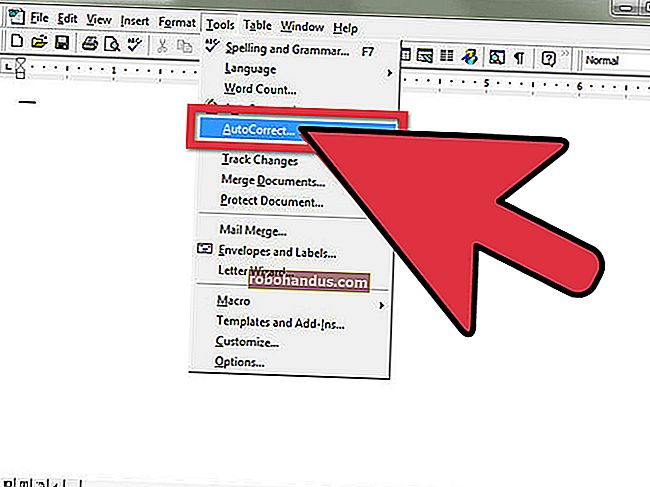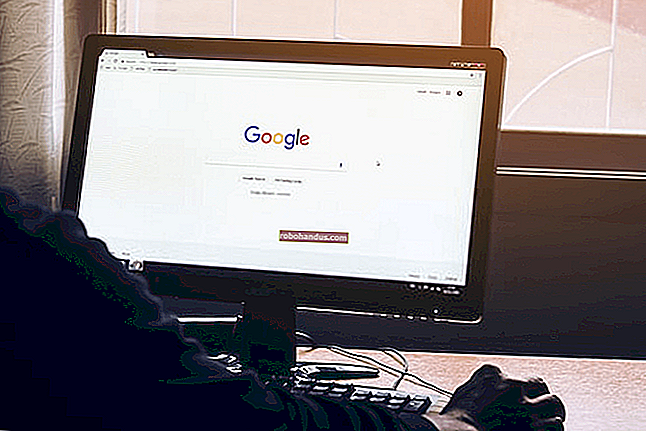Wordでページの余白を変更する方法

Word文書は、デフォルトで1インチの余白で開きます。Wordの事前定義されたオプションのいずれかを選択してページの余白を調整するか、余白の正確な高さと幅を自分で指定できます。方法は次のとおりです。
Wordのページ余白を変更する
Wordを開き、[レイアウト]タブに移動します。ここで、「ページ設定」グループの「マージン」を選択します。

選択すると、ドロップダウンメニューが表示されます。ここに、Wordの事前定義されたマージン設定のリストがあります。

必要なものに一致するオプションが見つかった場合は、先に進んでオプションを選択してください。選択すると、ページの余白はそれらの仕様に基づいて変更されます。
探しているものに合うオプションが見つからなかった場合は、ドロップダウンメニューの下部にある[カスタムマージン]を選択して、ページマージンを10分の1インチまで自分でカスタマイズできます。

「ページ設定」ウィンドウが表示され、自動的に「マージン」タブが表示されます。[マージン]セクションで、各オプションの横にある上下の矢印をクリックして、上、下、左、および右のマージンを調整できます。これにより、ページの余白が0.1インチずつ増減します。

ガターマージンを調整することもできます。ガターマージンは、通常、見開きページのレイアウト(Wordでは「ミラーリング」と呼ばれます)で使用され、バインドプロセスのために使用できなくなったり表示できなくなったりするページの領域を指します。
ガターマージンの設定は、ページマージンの設定と同じように機能します。オプションの横にある上矢印または下矢印を選択して、マージンを調整するだけです。

完了したら、「OK」を選択して変更を適用します。
デフォルトとしてカスタムマージンを設定する
Wordを開くたびにマージンを設定する代わりに、同じカスタムマージンを何度も使用していることに気付いた場合は、カスタムマージンをデフォルトとして設定できます。
これを行うには、「レイアウト」タブの「ページ設定」グループで「マージン」を選択します。表示されるドロップダウンメニューで、[カスタムマージン]を選択します。

表示される[ページ設定]ウィンドウで、余白をカスタマイズしてから、ページの左下隅にある[デフォルトに設定]を選択します。

変更がNORMALテンプレートに基づくすべての新しいドキュメントに影響することを通知するダイアログボックスが表示されます。「はい」ボタンを選択します。

これで、次にWordを開くと、設定されたカスタムマージンで自動的に開きます。